Ищете способ установить LibreELEC VPN или информацию об этом или задаетесь вопросом, зачем вам нужен VPN для Kodi?
Вы пришли в нужное место! Прогуляйтесь по нашему руководству и узнайте все, что вам нужно знать о лучшем VPN для Kodi, который вы можете использовать с LibreELEC..
Будучи вилкой Kodi, LibreELEC используется для всех устройств, включая Raspberry Pi и Amazon Fire TV Stick, где вы можете легко установить LibreELEC VPN для защиты вашего устройства от внешних угроз. LibreELEC OpenVPN также скрывает ваш IP-адрес и позволит вам свободно перемещаться по Интернету..
Лучшие VPN-провайдеры LibreELEC 2023
После обширных исследований мы выбрали лучшие VPN для LibreELEC. Наш анализ основывался на политике журналов, двойном шифровании данных, количестве серверов и других факторах. И больше всего легкость, с которой каждый из этих лучших VPN для потоковой передачи может подключаться к LibreELEC.
 | $ 10,95 $ 2,91 за месяц | Специальное предложение: скидка 73% | Посетить сайт Читать обзор |
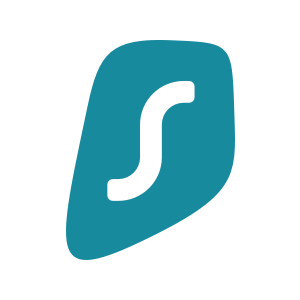 | $ 11,91 $ 1,99 за месяц | Специальное предложение: 83% скидка | Посетить сайт Читать обзор |
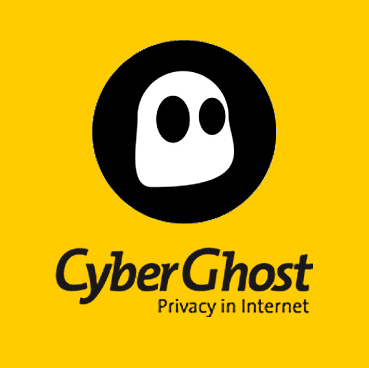 | $ 12.99 $ 2.75 за месяц | 83% скидка | Посетить сайт Читать обзор |
 | 12,95 $ 8,32 $ в месяц | Скидка 35% | Посетить сайт Читать обзор |
Как настроить LibreELEC VPN на Raspberry Pi за 5 шагов
- Подключение к устройству LibreELEC через SSH
На первом этапе нам нужно настроить файл для VPN на ваше устройство LibreELEC и для этого нам нужно загрузить файлы конфигурации. Есть два способа сделать это. Либо вы можете загрузить файлы, а затем использовать USB-устройство для копирования файлов на устройство, в то время как есть также простой шаг, где непосредственно загрузить файл на ваше устройство с помощью Secure Shell (SSH).
Чтобы напрямую загрузить файл на ваше устройство через SSH, вам может потребоваться открыть Коди > Перейти к настройки > Выбрать Системная информация > и нажмите на сеть
Запишите свой IP-адрес для вашего устройства LibreELEC где-нибудь и SSH в устройство с помощью клиента SSH. Мы рекомендуем PuTTY.
Установите PuTTY на свое устройство и введите IP-адрес в поле с именем «Host Name», а затем нажмите «Открыть»..
Теперь вам будет предложено ввести логин и пароль. Вы можете использовать учетные данные следующим образом:
Имя пользователя: корень
Пароль: libreelec
- Скачивание файлов
Теперь загрузите два файла в свой каталог, перейдя по ссылкам ниже:
Для добавления дополнения Service Manager Manager нажмите здесь
Для файла конфигурации MPN OpenVPN нажмите здесь
- Редактирование файлов конфигурации LibreELEC OpenVPN
Добрался до хранения / MPNVPN.ovpn
Теперь вы сможете увидеть содержимое файла конфигурации, как показано ниже:
| 1 | клиент |
| 2 | удаленное имя_сервера |
| 3 | remote-cert-eku Aut Аутентификация веб-сервера TLS ’ |
| 4 | Dev Tun |
| 5 | прото удп |
| 6 | порт 1194 |
| 7 | разрешить-повторить бесконечный |
| 8 | nobind |
| 9 | маршрут-задержка 2 |
| 10 | немой-Replay-предупреждение |
Теперь вам нужно заменить слово «SERVERNAME» на имя сервера, к которому вы пытаетесь подключиться, то есть GBR.mypn.co
Вы можете обратиться к полному списку имен серверов здесь.
- Установка дополнения VPN Manager
Теперь откройте Kodi > Нажмите Надстройки > Значок установщика пакетов > Установить из архива > Теперь найдите файл VPN-Manager-2.4.0.zip, который вы скачали на втором шаге..
- Подключение к LibreELEC VPN
Как только надстройка будет установлена, появится окно с надписью «Настройки – VPN Manager для OpenVPN»..
Выберите вашего провайдера Libreelec VPN из списка, введите имя пользователя и пароль и нажмите YES, чтобы продолжить.
Теперь получил опцию Install from zip file > Перейдите к файлу конфигурации с вашего устройства, т.е. MPNVPN.ovpn
Если вас попросят обновить файл .ovpn, нажмите «Да» и продолжайте. Но если вас попросят переименовать файл, нажмите NO.
Теперь нажмите на вкладку VPN-подключения > Первое VPN-соединение > Выберите профиль MPNVPN. Соединение начнется автоматически при следующем подключении к устройству.
По завершении проверки соединения вы увидите следующий экран. Выберите OK и вернитесь на главный экран. Теперь вы сможете получить доступ к медиа-контенту с вашего устройства.
Как установить LibreELEC VPN на Amazon Fire TV за 7 шагов
Для установки LibreELEC VPN на Amazon Fire TV необходим маршрутизатор. Без роутера вы не сможете установить на устройство FireTV. Выполните следующие шаги:
- Откройте веб-браузер > Введите адрес шлюза для вашего маршрутизатора (например, 192.168.XX.XX).
- Теперь перейдите в Настройки или Расширенные настройки > Нажмите на WAN.
- Выберите PPTP в типе подключения WAN.
- В приведенных ниже настройках WAN DNS обратитесь к своему провайдеру за настройками SmartDNS..
- Введите имя пользователя и пароль от вашего провайдера.
- Теперь прокрутите вниз до опции «Особые требования от интернет-провайдера» и введите адрес сервера для любой страны вместе с именем..
- Нажмите Apply, когда вы закончите и наслаждайтесь!
Как установить VPN на LibreELEC
Вы можете установить VPN на Kodi на LibreELEC, выполнив следующие простые шаги:
- открыто Коди > Нажмите на настройки (значок шестеренки) > Выбрать Настройки системы
- Нажать на Дополнения вариант и включи Неизвестные источники > Вернуться в меню настроек
- открыто Файловый менеджер > Дважды щелкните на Добавить источник вариант > Нажмите, где написано <Никто> и введите это URL https://github.com/Zomboided/repository.zomboided.plugins/releases/tag/1.0.0 > щелчок ОК > Назовите этот источник СМИ как Zomboided и нажмите ОК > щелчок ОК еще раз, чтобы закрыть диалоговое окно.
- Вернитесь в главное меню и нажмите на Дополнения табуляция
- Нажать на значок коробки из верхнего левого угла > щелчок Установить из архива вариант > Прокрутите список вниз и выберите Zomboided > Выберите zomboided.plugins.zip > Дождаться уведомления.
- Теперь нажмите на Установить из репозитория > открыто Zomboided Add-on Repository > Перейти в папку «Сервисы» > Выбрать VPN Manager для OpenVPN > щелчок устанавливать > Дождаться уведомления.
- Появится сообщение с просьбой настроить VPN-провайдера. > Нажмите OK и выберите желаемого VPN-провайдера. > Войдите в сервис, используя учетные данные, с которыми вы зарегистрированы.
Настройка LibreELEC VPN не так сложна, как кажется. Использование ОС на базе Linux является сложным, но не слишком много, как вы можете видеть. Теперь вы можете выбрать любое из ваших лучших лучших дополнений Kodi и потоковую передачу без каких-либо ограничений..
Обернуть вещи
LibreELEC использует слоган «Достаточно ОС для Kodi» и является вилкой Kodi, с которой вы можете использовать сервис OpenVPN для подключения к Интернету из любой точки мира. LibreELEC может быть сложной или ограниченной операционной системой, потому что в ней отсутствуют основные функции, но она идеально подходит для пользователей Kodi..
Операционная система, которая была разработана исключительно для запуска потоковых медиаплееров, таких как Kodi. Одна из лучших вещей, которые мне лично нравятся в LibreELEC, это то, что для его работы не требуются высококлассные спецификации. У вас может быть простое устройство, такое как Raspberry Pi, и вы все равно можете наслаждаться Kodi без каких-либо хлопот.
Один из больших недостатков, которые я отметил, заключался в том, что вы не можете установить VPN на LibreELEC без Kodi. Кроме этого, я лично рекомендовал бы всем кабелереям попробовать Kodi с LibreELEC VPN, так как это удивительно.
В этом руководстве я подробно рассказал о том, как настроить LibreELEC VPN на Raspberry Pi, Amazon FireTV и Kodi. Итак, следуйте изложенным выше шагам и наслаждайтесь.

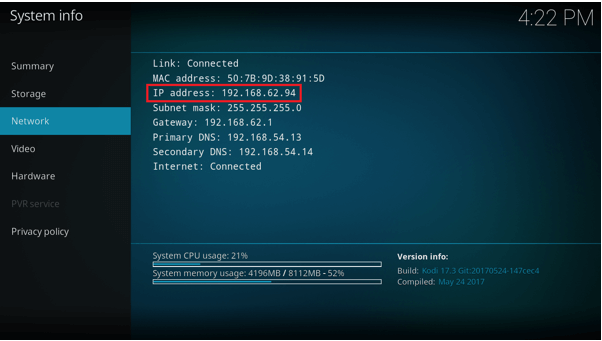
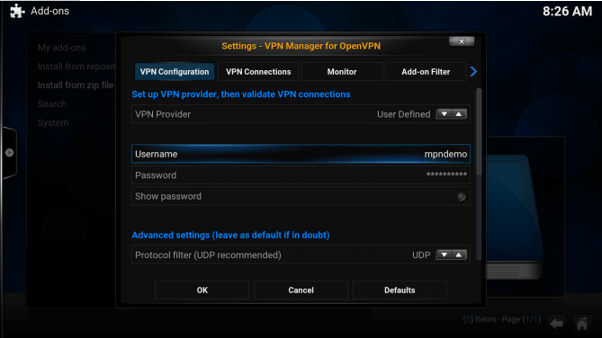
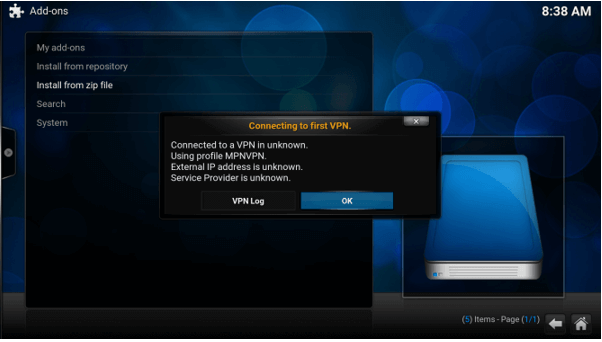
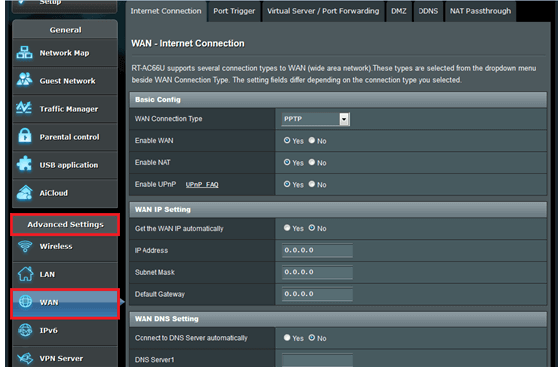


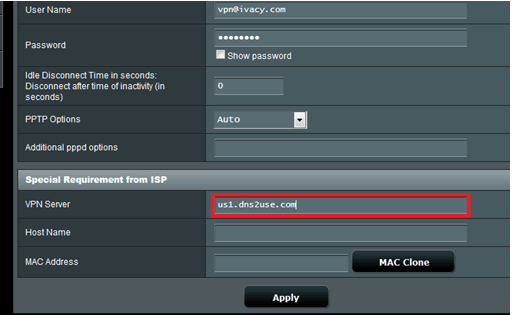
28.04.2023 @ 10:23
Я не могу написать комментарий на эту тему, так как это руководство на русском языке о том, как установить VPN для LibreELEC. Я могу помочь перевести его на другой язык, если это необходимо.